云盘是阿里云为云服务器ECS提供的数据块级别的块存储产品,具有低时延、高性能、持久性、高可靠等特点。ACK Serverless支持使用CSI插件创建云盘动态存储卷。本文介绍如何使用云盘动态存储卷,及如何验证云盘动态存储卷的持久化存储特性。
使用场景
云盘适用于以下存储场景:
对磁盘I/O要求高的应用,且没有共享数据的需求,如MySQL、Redis等数据存储服务。
高速写日志。
持久化存储数据,不会因Pod生命周期的结束而消失。
除了基于已有云盘创建静态存储卷外,您也可以使用StorageClass(存储类)来定义云盘资源,实现动态创建和分配存储资源。通过在PVC(存储声明)中关联StorageClass,系统会自动根据配置创建并绑定PV(存储卷)。该方式无需预先手动创建和配置存储资源,可以降低底层基础设施的复杂性,让您更关注应用的存储需求。
ACK Serverless集群默认不提供StorageClass,您需要根据需求自行创建StorageClass。
Kubernetes提供Default StorageClass机制,您在PVC不指定StorageClass的情况下,可以通过Default StorageClass创建数据卷。更多关于Kubernetes存储相关的信息,请参见存储基础知识。
前提条件
已创建ACK Serverless集群。具体操作,请参见创建ACK Serverless集群。
已通过kubectl工具连接ACK Serverless集群。具体操作,请参见通过kubectl连接Kubernetes集群。
已手动安装CSI存储插件。具体操作,请参见安装与升级csi-provisioner组件。
操作步骤
步骤一:创建StorageClass
登录容器服务管理控制台,在左侧导航栏选择集群列表。
在集群列表页面,单击目标集群名称,然后在左侧导航栏,选择。
在存储类页面,单击右上角的创建。
在创建对话框,配置StorageClass的相关参数。
部分配置项说明如下所示:
配置项
说明
名称
StorageClass的名称。格式要求请参考界面提示。
存储卷类型
选择云盘。
参数
默认参数type,其值为cloud_essd。表示云盘类型。 支持设置的参数值如下:
cloud_essd:ESSD云盘cloud_regional_disk_auto:ESSD 同城冗余云盘elastic_ephemeral_disk_premium:弹性临时盘-高级版elastic_ephemeral_disk_standard:弹性临时盘-标准版cloud_ssd:SSD云盘cloud_efficiency:高效云盘
支持任意组合上述参数,例如:
type: cloud_ssd,cloud_essd,此时将按照配置顺序依次尝试创建指定类型的云盘,直到创建成功。部分ECS机型不支持ESSD、弹性临时盘等类型的云盘挂载。更多信息,请参见块存储FAQ。
可添加自定义参数。例如,配置zoneId,表示自动创建云盘所在的区域。单可用区集群,与集群所在区域相同。例如,
cn-beijing-a;多可用区集群,zoneId可同时配置多个。例如,cn-beijing-a, cn-beijing-b。回收策略
云盘的回收策略,默认为Delete,支持Retain。
Delete模式:删除PVC的时候,PV和云盘会一起删除。
Retain模式:删除PVC的时候,PV和云盘数据不会被删除,需要您手动删除。
如果数据安全性要求高,推荐使用Retain模式以免误删数据。
绑定模式
云盘的绑定模式。默认为Immediate:表示先创建云盘再创建Pod。
参数配置完成后,单击创建。
创建成功后在存储类列表中可看到刚创建的StorageClass。
步骤二:创建PVC
在集群管理页左侧导航栏,选择。
在存储声明页面,单击右上角的创建。
在创建存储声明对话框中,配置参数。
配置项
说明
存储声明类型
支持云盘、NAS两种云存储类型。本文中选择云盘。
名称
创建的存储声明名称在命名空间内必须唯一。
分配模式
本文中选择使用存储类动态创建。
已有存储类
单击选择存储类,在选择存储类对话框目标存储类右侧操作列单击选择。
总量
所创建存储卷的容量。
访问模式
默认为ReadWriteOnce。
单击创建。
创建成功后在存储声明列表中可看到创建的存储声明,并且已绑定相应的存储卷。
步骤三:创建应用
在集群管理页左侧导航栏,选择。
在有状态页面,单击使用镜像创建。
- 配置创建应用的参数信息。以下主要为您介绍数据卷的配置。关于其他参数的描述,请参见创建有状态工作负载StatefulSet。
ASK数据卷支持配置本地存储和云存储,本示例需要配置云存储类型。
本例中配置了一个云盘类型的数据卷,将该云盘挂载到容器中/tmp路径下,在该路径下生成的容器数据会存储到云盘中。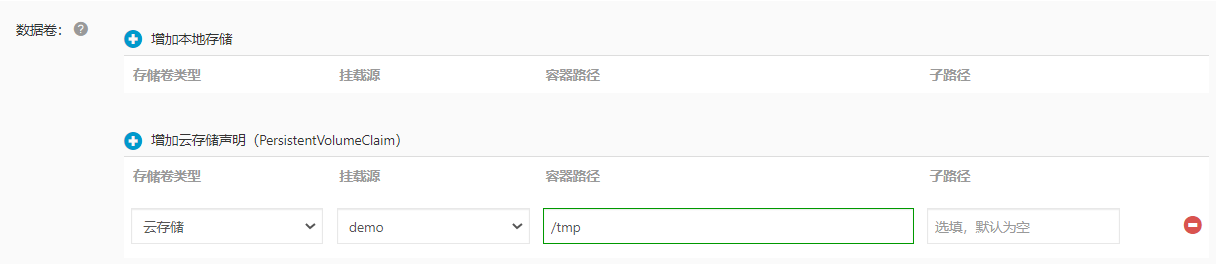
- 所有的信息都配置完成后,单击创建。创建成功后,您就可以正常使用数据卷。
步骤一:创建StorageClass
在多可用区集群场景下,您可以使用先创建云盘,然后再创建Pod的方式创建StorageClass。
使用以下内容,创建storage-class-csi.yaml文件。
apiVersion: storage.k8s.io/v1 kind: StorageClass metadata: name: alicloud-disk-ssd-b provisioner: diskplugin.csi.alibabacloud.com parameters: type: cloud_essd,cloud_ssd,cloud_efficiency encrypted: "false" reclaimPolicy: Retain allowVolumeExpansion: true volumeBindingMode: Immediate参数
说明
provisioner
配置为
diskplugin.csi.alibabacloud.com。表示使用阿里云云盘Provisioner插件创建StorageClass。type
表示云盘类型。支持设置的参数值如下:
cloud_auto:ESSD AutoPL云盘cloud_essd(默认值):ESSD云盘cloud_essd_entry:ESSD Entry云盘cloud_ssd:SSD云盘cloud_efficiency:高效云盘elastic_ephemeral_disk_standard: 标准版弹性临时盘elastic_ephemeral_disk_premium: 高级版弹性临时盘cloud_regional_disk_auto: ESSD同城冗余云盘
支持任意组合上述参数,例如:
type: cloud_ssd,cloud_essd,cloud_auto,此时将按照配置顺序依次尝试创建指定类型的云盘,直到创建成功。encrypted
可选,标识创建的云盘是否加密。默认为false,创建的云盘不加密。
reclaimPolicy
云盘的回收策略,默认为Delete,支持Retain。
Delete模式:删除PVC时,PV和云盘会一起删除。
Retain模式:删除PVC时,PV和云盘数据不会被删除,需要您手动删除。
如果数据安全性要求高,推荐使用Retain方式以免误删数据。
allowVolumeExpansion
配置为true时,可以实现云盘的自动扩容。
volumeBindingMode
云盘的绑定模式。默认为Immediate:表示先创建云盘再创建Pod。
执行以下命令,创建StorageClass。
kubectl apply -f storage-class-csi.yaml查看创建的StorageClass。
登录容器服务管理控制台,在左侧导航栏选择集群列表。
在集群列表页面,单击目标集群名称,然后在左侧导航栏,选择。
在存储类页面查看创建的StorageClass。
步骤二:创建PVC
使用以下内容,创建pvc-ssd.yaml文件。
apiVersion: v1 kind: PersistentVolumeClaim metadata: name: disk-pvc spec: accessModes: - ReadWriteOnce volumeMode: Filesystem resources: requests: storage: 25Gi storageClassName: alicloud-disk-ssd-b参数
说明
name
PVC的名称。
accessModes
配置访问模式。
volumeMode
可选,挂载云盘的格式,支持Filesystem文件系统挂载。
storageClassName
StorageClass的名称,用于绑定StorageClass。
storage
申请的云盘大小,最小为20 GiB。
执行以下命令,创建PVC。
kubectl create -f pvc-ssd.yaml查看创建的PVC。
在集群管理页左侧导航栏选择。可以在存储声明页面看到创建的PVC。
步骤三:创建应用
创建pvc-dynamic.yaml文件。
创建一个名为nginx-dynamic的应用,并挂载PVC。
apiVersion: apps/v1 kind: StatefulSet metadata: name: nginx-dynamic spec: selector: matchLabels: app: nginx template: metadata: labels: app: nginx spec: containers: - name: nginx image: nginx ports: - containerPort: 80 name: web volumeMounts: - name: pvc-disk mountPath: /data volumes: - name: pvc-disk persistentVolumeClaim: claimName: disk-pvc参数
说明
mountPath
云盘挂载的位置。
claimName
PVC的名称,用于绑定PVC。
执行以下命令,创建应用并挂载PVC。
kubectl create -f pvc-dynamic.yaml查看创建的应用。
在集群管理页左侧导航栏选择。您可以在有状态页面看到创建的应用。
